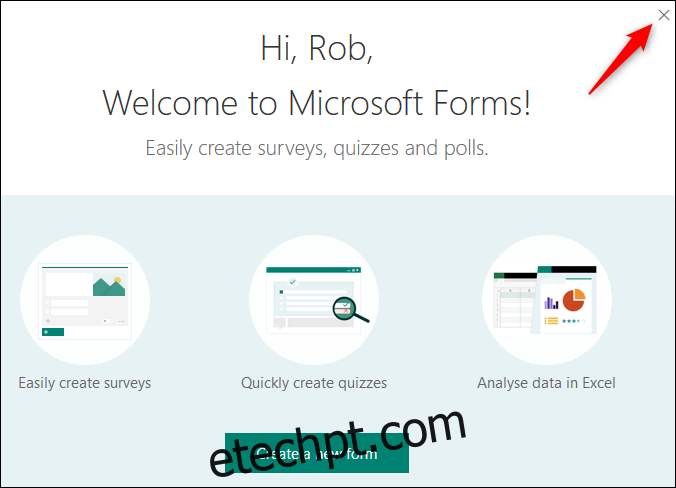A Microsoft tem estado ocupada adicionando novas ferramentas ao Office nos últimos anos, e você achará útil o Formulários se quiser criar uma pesquisa, votação, questionário ou questionário. Vamos dar uma olhada em como isso funciona.
Formulários é uma ferramenta somente online de uso gratuito, embora você precise entrar com uma conta gratuita da Microsoft. Você pode exportar todas as respostas do formulário para o Excel (também gratuito para uso online) para visualização, filtragem e relatórios. Se você nunca usou, abra o site de formulários e clique no grande botão verde “Começar” no meio da tela ou no link “Entrar” no canto superior direito. Entre em sua conta da Microsoft ou crie uma nova conta.
Depois de fazer isso, você verá uma tela inicial, caso ainda não tenha criado um formulário, que pode prosseguir e fechar.
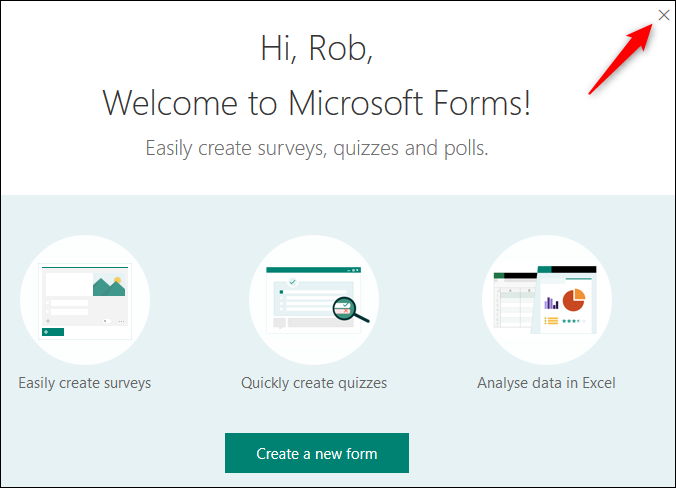
Como criar um formulário
O Formulários é bastante intuitivo de usar, mas existem alguns sinos e apitos escondidos se você souber onde procurar. Vamos mantê-lo simples criando um questionário básico, então clique em “Novo formulário” para começar.
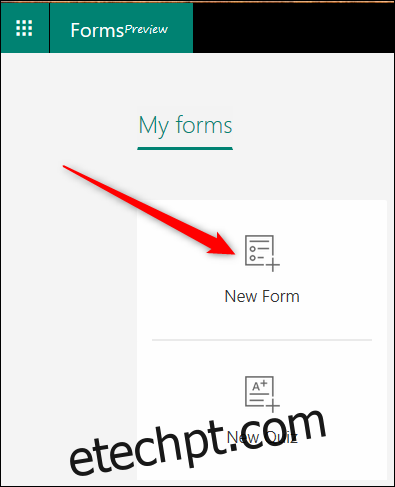
Isso abre um formulário em branco. Clique em “Formulário sem título” e digite um nome para o seu questionário.
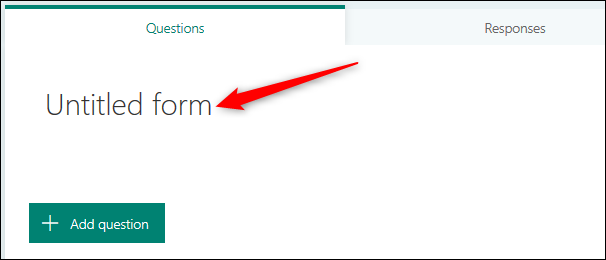
Depois de inserir um título, você tem a opção de adicionar uma imagem e uma descrição. Por enquanto, vamos direto ao assunto, então clique em “Adicionar pergunta” para começar.
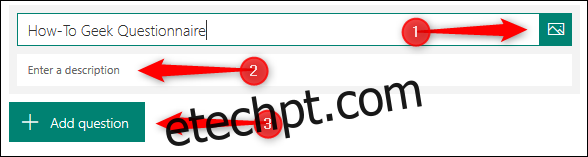
Ao adicionar uma pergunta, você pode escolher o tipo de pergunta: múltipla escolha, algum texto, uma avaliação ou uma data / hora. Se clicar nos três pontos no final, também terá a opção de adicionar uma classificação, uma escala Likert ou uma questão de Pontuação do Net Promoter.

Faremos uma pergunta de múltipla escolha. Clique em “Escolha” para abrir uma nova pergunta de múltipla escolha.
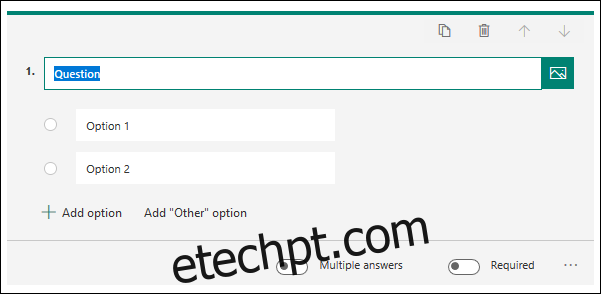
Adicione a pergunta e depois adicione as opções que deseja que as pessoas escolham. Permanecemos com as duas opções padrão, mas tornamos a pergunta obrigatória, então as pessoas têm que escolher. Não há opção “Salvar” no Formulários, pois seus dados são salvos automaticamente conforme você avança. Se você quiser que as pessoas possam escolher mais de uma das respostas que você listou, você pode selecionar a opção “Respostas múltiplas”.
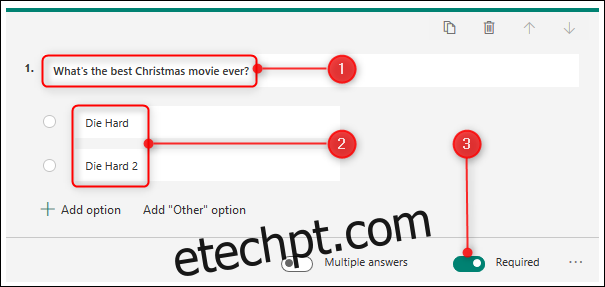
Quando terminar, você pode clicar fora da pergunta para ver como ela aparecerá para as pessoas que a preencherem. (Observe a estrela vermelha, o que significa que qualquer pessoa que preencher o formulário deve responder a esta pergunta.)
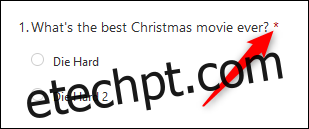
Clique em “Adicionar pergunta” para adicionar outra pergunta e continue até ter adicionado todas as perguntas que deseja. Clique na opção “Visualizar” no menu superior direito para ver todo o questionário como seus usuários o veriam e tente inserir as respostas para ver se funciona conforme o esperado.
![]()
Se você deseja alterar o tema do questionário, clique na opção “Tema” e escolha uma cor sólida ou uma imagem de fundo. Se você quiser usar uma imagem personalizada para o plano de fundo, há um botão “upload de imagem” no canto inferior direito.
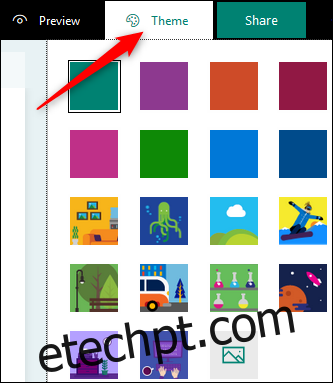
Antes de compartilhar seu formulário com as pessoas, existem algumas configurações adicionais que você pode acessar clicando nos três pontos no canto superior direito da página e, em seguida, clicando em “Configurações” no menu.
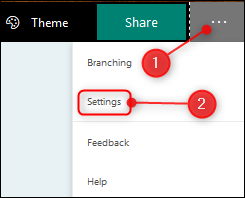
A única opção de configurações ativada por padrão é “Aceitar respostas”. Isso significa que, quando você compartilhar o questionário com as pessoas, elas poderão respondê-lo.
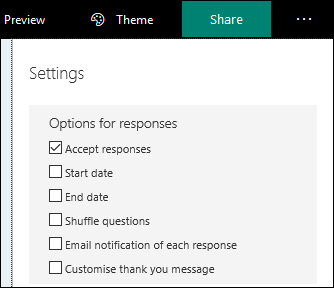
As outras configurações permitem que você escolha uma data de início e de término para quando as pessoas podem preencher o formulário, se deve embaralhar aleatoriamente a ordem das perguntas para cada pessoa que o abre, se você recebe uma notificação por e-mail quando alguém preenche o questionário em e a opção de personalizar a mensagem de agradecimento padrão que as pessoas veem quando terminam o questionário. Altere essas configurações conforme achar necessário e você estará pronto para compartilhar seu questionário.
Clique em “Compartilhar” no canto superior direito da página. Isso lhe dará quatro opções para compartilhar o questionário com as pessoas:
Um link que você pode copiar (a opção padrão)
Um código QR que você pode baixar como um arquivo .png
Uma tag HTML que você pode incorporar em uma página da web
Um e-mail que contém o link
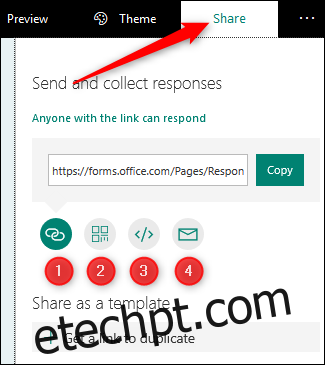
Se você trabalha em um escritório que usa o Office 365, pode ter opções adicionais que permitem compartilhar o questionário apenas com pessoas em sua organização. Selecione a opção desejada e compartilhe seu questionário com as pessoas!
Como ver as respostas ao seu formulário
Depois que as pessoas começarem a preencher seu questionário, você vai querer olhar as respostas. Presumiremos que você saiu e fez outras coisas por um tempo, portanto, faça login novamente no Formulários e verá seu questionário na página inicial.
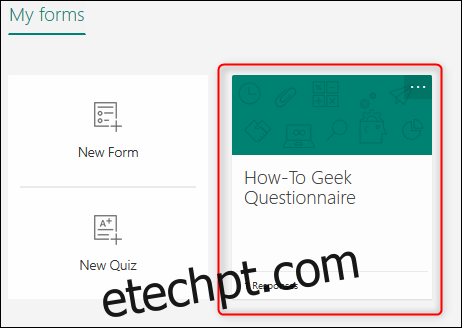
Clique nele e depois na guia “Respostas”.
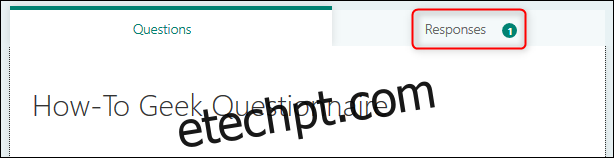
Você pode ver as respostas individuais clicando em “Ver resultados” ou pode exportar todas as respostas para o Excel.
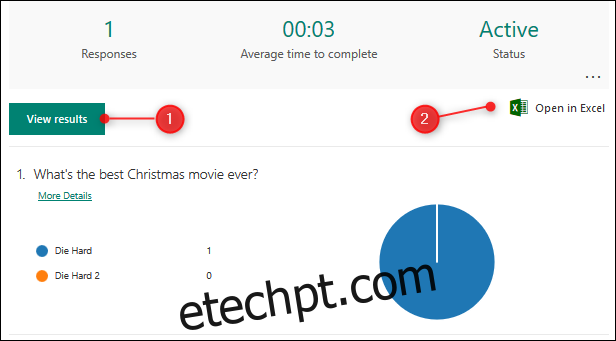
Se você quiser ver um resumo ou excluir as respostas existentes, clique nos três pontos e escolha no menu.
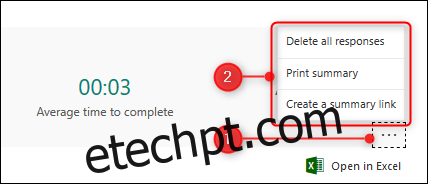
Este é o básico para criar seu questionário no Microsoft Forms. Há uma funcionalidade extra para criar um questionário e ramificações (mostrando diferentes perguntas com base nas respostas do respondente) se você quiser explorar mais, mas para a maioria das pessoas, esta introdução cobrirá o que você precisa.